Convertir Otros Formatos a MP4
- 1. Convertir Videos a MP4 +
- 2. Convertir Web Videos a MP4 +
- 3. Convertir HD Videos a MP4 +
- 4. Convertir Otros Formatos a MP4 +
-
- 4.1 Convertir MSWMM a MP4
- 4.2 Convertir JPG a MP4
- 4.3 Convertir ARF a MP4
- 4.4 Convertir IFO a MP4
- 4.5 Convertir ASF a MP4
- 4.6 Convertir 2D/3D a MP4
- 4.7 Convertir DAT a MP4
- 4.8 Convertir Wrf a MP4
- 4.9 Convertir GIF a MP4
- 4.10 Convertir WLMP a MP4
- 4.11 Convertir MOD a MP4
- 4.12 Convertir MXF a MP4
- 4.13 Convertir H264 a MP4 en Windows/Mac/En línea
Cómo convertir TP a MP4 en 2021
Por Manuel Gonzalez • 2024-03-14 15:48:29 • Soluciones
Los archivos TP son archivos de vídeo que no pueden ser abiertos por los reproductores multimedia estándar, ya que son archivos grabados desde plataformas digitales, satélite y grabación de vídeo de televisión o streaming. Ahora, es posible que desees convertir TP a MP4 para poder utilizarlos fácilmente en varios dispositivos multimedia. Y por lo tanto, cuando se trata de pasar de TP a MP4necesitas algunas herramientas potentes para conseguirlo. En este artículo, descubriremos cómo convertir archivo TP a MP4 de diferentes maneras.
- Parte 1. Qué es el formato TP
- Parte 2. Cómo convertir TP a MP4 con Wondershare UniConverter
- Parte 3. Cómo convertir un archivo TP con VLC
- Parte 4. Cómo convertir TP a MP4 online
Parte 1. ¿Qué es el formato TP?
El .TP es un formato de archivo que almacena datos de audio y vídeo capturados de protocolos de comunicación como plataformas digitales, satélite y grabación de vídeo de televisión o transmisión en directo. Ahora bien, como este formato de archivo no es fácilmente reproducible por los dispositivos multimedia, es necesario convertir los archivos TP a MP4 u otros numerosos formatos de archivo de audio y vídeo que son fácilmente compatibles con los dispositivos multimedia. Hay numerosas herramientas de conversión de TP disponibles de forma gratuita o de pago que convierten estos archivos en los formatos de archivo de tu elección.
Parte 2. Cómo convertir TP a MP4 con Wondershare UniConverter
Wondershare UniConverter es una gran herramienta que no sólo convierte archivos TP a MP4 sino también a más de 1000 formatos de audio y vídeo. Además, ofrece varias funciones adicionales como la edición, grabación y compresión de vídeos, así como la grabación de datos en DVD. Esta es la mejor herramienta para los usuarios domésticos, así como para los profesionales creativos para convertir archivos para varios dispositivos y plataformas. Hay muchas herramientas gratuitas para convertir TP a MP4 en línea, pero nada iguala la calidad y la velocidad de esta herramienta.
 Wondershare UniConverter para Mac/Windows
Wondershare UniConverter para Mac/Windows

- Con esta poderosa herramienta, puedes convertir fácilmente archivos TP a MP4 o a cualquier otro formato con un solo clic.
- Puedes editar y recortar o comprimir tus vídeos sin comprometer la calidad de salida.
- Admite la conversión de archivos de audio/vídeo a formatos específicos de dispositivos como Apple, Android, Mac, Windows y consolas de juegos.
- Ofrece la funcionalidad de fusionar los vídeos sin problemas.
- Excelente para el trabajo creativo, ya que viene con efectos especiales y funciones como la adición de subtítulos, etc.
- Ajustes personalizados para la grabación a pantalla completa y la compresión de vídeos con la máxima claridad.
Cómo cambiar formato de TP a MP4
Wondershare UniConverter es una herramienta versátil para convertir archivos de audio, vídeo y TP a MP4 o a cualquier otro formato de audio y vídeo. Utiliza esta herramienta para pasar de TP a MP4 en Mac o Windows en mucho menos tiempo en comparación. Estas son las instrucciones paso a paso para convertir archivos TP a formato MP4.
Paso 1 Añade los archivos TP necesarios.
Abre el software haciendo doble clic en el icono. Selecciona la opción Convertidor de Video en el panel izquierdo. Haz clic en el botón Añadir archivos en el panel derecho y selecciona los archivos TP que deseas convertir.
![]()
Paso 2 Selecciona el formato de salida.
La parte inferior de la interfaz muestra el Formato de salida. Selecciona el formato de salida de vídeo a MP4 disponible en la pestaña Video. Asegúrate de que la opción Conversión de alta velocidad en la parte superior derecha de la interfaz esté activada.
![]()
Paso 3 Convertir a MP4.
Selecciona una carpeta de destino para instalar el archivo convertido en el menú Ubicación del archivo en la parte inferior de la pantalla que está debajo del Formato de salida. Haz clic en Convertir en el vídeo seleccionado.
![]()
Paso 4 Abre el vídeo convertido.
Ve a la sección Finalizado que está al lado de la pestaña Convertir y haz clic en el botón Abrir para acceder al archivo convertido.
¿Cómo Convertir un Video a Cualquier Formato?
Parte 3. Cómo convertir un archivo TP con VLC
VLC es un reproductor multimedia que reproduce archivos de audio y vídeo en cualquier formato, incluidos los que contienen protocolos de transmisión de vídeo. Viene con una gran variedad de formatos de entrada para la conversión. Es una herramienta gratuita y de código abierto que viene con herramientas profesionales como aplicaciones de streaming, multicast para manipular TS y otros streams, y mucho más. Aquí tienes un sencillo tutorial paso a paso para el convertidor de TP a MP4 de VLC.
Paso 1: Haz clic en la opción "Media".
Inicia el reproductor VLC y haz clic en la opción Media en la barra de menú. Haz clic en la opción Convertir/Guardar de la lista. También puede utilizar el atajo de teclado CTRL+R para hacer lo mismo.
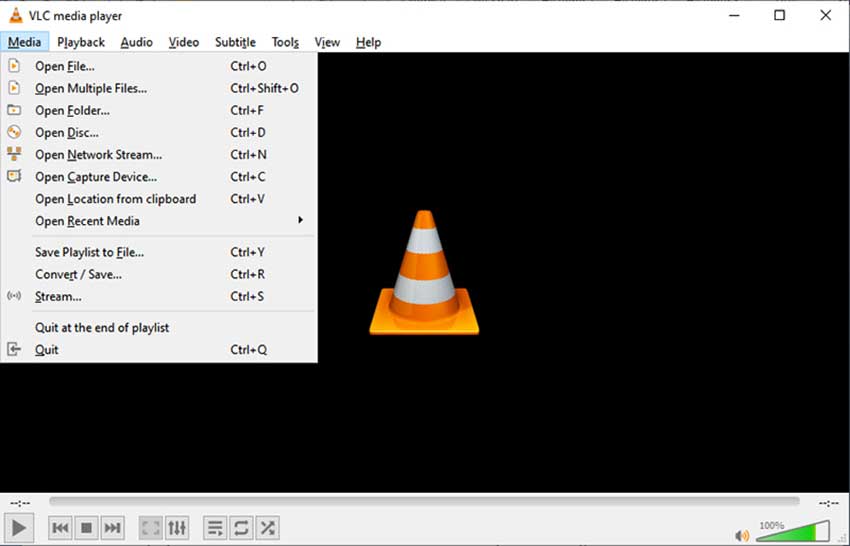
Paso 2: Añadir archivos.
Se abre un cuadro de diálogo para añadir archivos. Navega hasta la carpeta donde tienes los archivos TP. Selecciona uno o varios archivos y haz clic en el botón Abrir en el cuadro de diálogo.
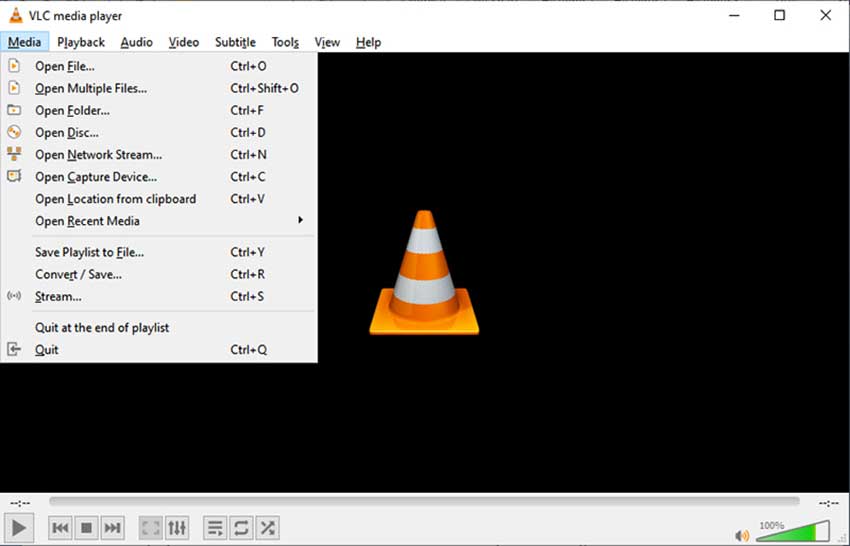
Paso 3: Seleccionar y convertir.
Una vez añadidos los archivos, haz clic en el botón Convertir/Guardar. A continuación, en la sección Configuración del siguiente cuadro de diálogo, marca las dos casillas con las opciones Mostrar la salida y Desentrelazar.
A continuación, selecciona MP4 o cualquier códec con combinaciones de MP4 (para usuarios avanzados) del Perfil del menú desplegable.
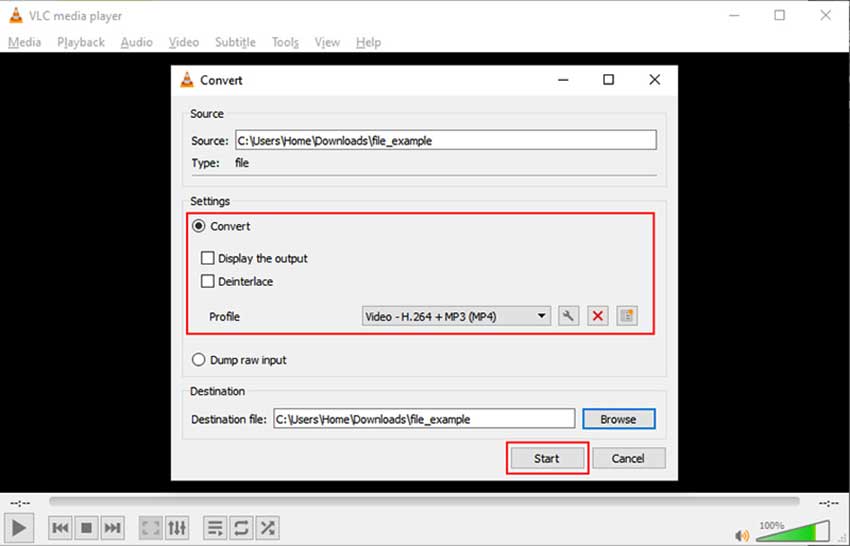
Paso 4: Seleccionar la carpeta de destino y comenzar.
Selecciona la carpeta de destino para guardar el archivo a convertir y dale un nombre de archivo haciendo clic en Examinar, pulse Guardar después. A continuación, haz clic en Iniciar para comenzar el proceso de conversión. Espere hasta que el proceso se complete.
Parte 4. Cómo convertir TP a MP4 online
Aunque hay muchos conversores gratuitos de TP a MP4 online, el Wondershare Online UniConverter es la mejor herramienta online que puedes utilizar para convertir fácilmente archivos TP a formato MP4. Veamos algunas de sus características.
Características
● Fácil de usar con unos pocos clics
● Conversión en minutos
● Conversión de archivos por lotes con velocidad
● La tasa de conversión es 90 veces más rápida que la mayoría de los convertidores online
Conclusión
Wondershare UniConverter es una herramienta útil para convertir archivos TP por lotes en línea o descargando la aplicación. Viene con funciones y herramientas incluidas para la edición, grabación, compresión y conversión. Puedes usarlo no sólo para cambiar de formato TP a MP4, sino para más de 1000 formatos disponibles en las opciones. Por lo tanto, es la mejor herramienta de conversión disponible en el mercado.
Manuel Gonzalez
staff Editor